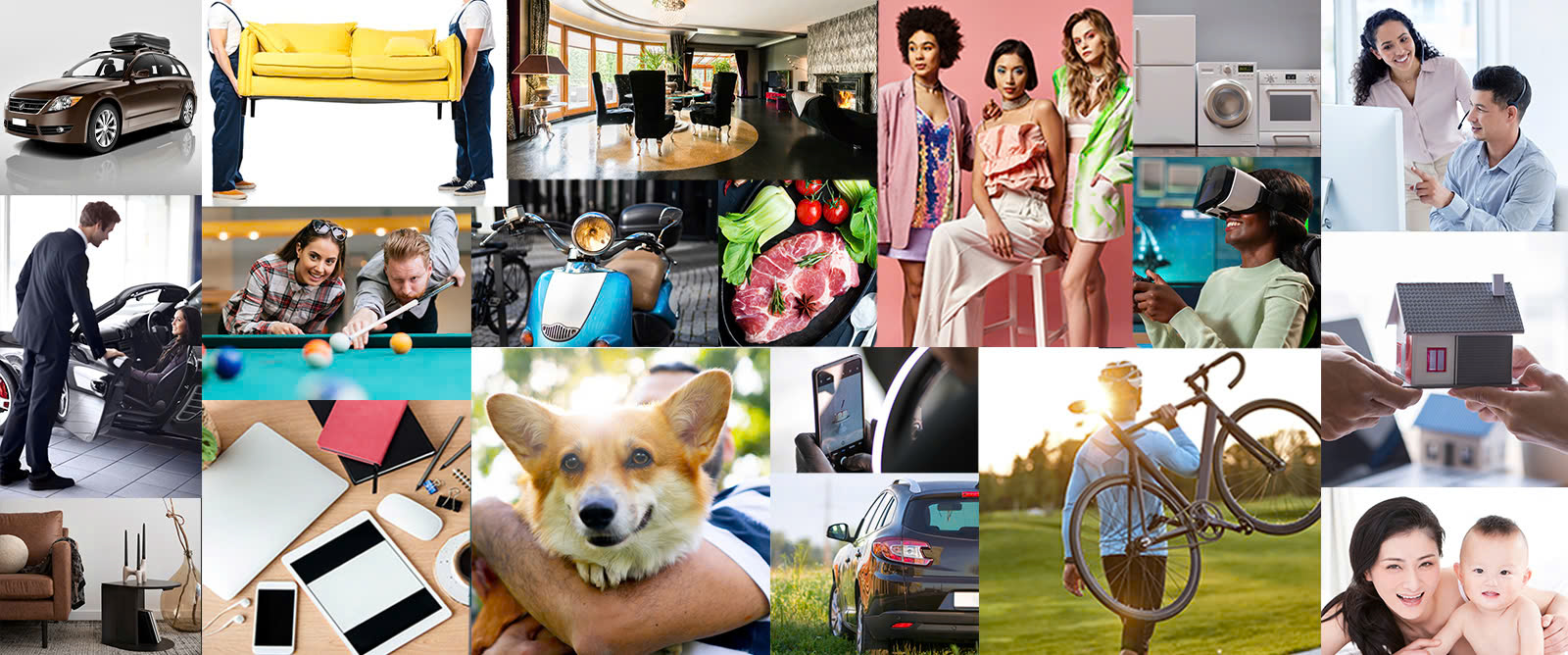- 1
Joined: 01/09/2017

Tải về 7-Zip: nén, giải nén và tối ưu lưu trữ
Giới thiệu
7-Zip là phần mềm mã nguồn mở miễn phí giúp nén và giải nén tập tin hiệu quả, nhẹ, và hỗ trợ nhiều định dạng. Với giao diện đơn giản nhưng mạnh mẽ, 7-Zip phù hợp cho cả người dùng phổ thông và kỹ thuật viên. Bài viết này hướng dẫn chi tiết cách cài đặt, giới thiệu các tính năng chính và mẹo sử dụng để tối ưu hoá công việc lưu trữ và chia sẻ tập tin.
- Bước 1: Truy cập trang chủ chính thức của 7-Zip để tải bản cài phù hợp với hệ điều hành và kiến trúc (32-bit hoặc 64-bit): https://www.7-zip.org/.
- Bước 2: Sau khi tải về, chạy file .exe. Trên Windows, cửa sổ cài đặt hiện ra, bạn chỉ việc chọn thư mục cài đặt và nhấn "Install" (Cài đặt).
- Bước 3: Kết thúc cài đặt, bạn có thể mở 7-Zip File Manager từ Start Menu hoặc dùng menu chuột phải trên tập tin để nén/giải nén ngay lập tức.
- Lưu ý: Đảm bảo chọn đúng phiên bản 32-bit hoặc 64-bit tương ứng với hệ thống để tránh lỗi trong quá trình cài đặt và hoạt động.
Tính năng chính
7-Zip có nhiều tính năng hữu ích giúp quản lý tập tin nén:
- Hỗ trợ nhiều định dạng: 7z (định dạng riêng của 7-Zip), ZIP, RAR (chỉ giải nén), TAR, GZIP, BZIP2, XZ, và nhiều định dạng khác.
- Tỷ lệ nén cao: Định dạng 7z với thuật toán LZMA/LZMA2 thường đạt tỷ lệ nén cao hơn so với ZIP, giúp tiết kiệm dung lượng lưu trữ.
- Mã hoá AES-256: Hỗ trợ mã hoá mạnh cho file nén, bảo vệ dữ liệu khi chia sẻ hoặc lưu trữ.
- Giao diện tích hợp: Tích hợp vào menu chuột phải của Windows để nén/giải nén nhanh chóng mà không cần mở ứng dụng chính.
- Nén và kiểm tra: Tạo file tự giải nén (SFX) và kiểm tra tính toàn vẹn của file nén.
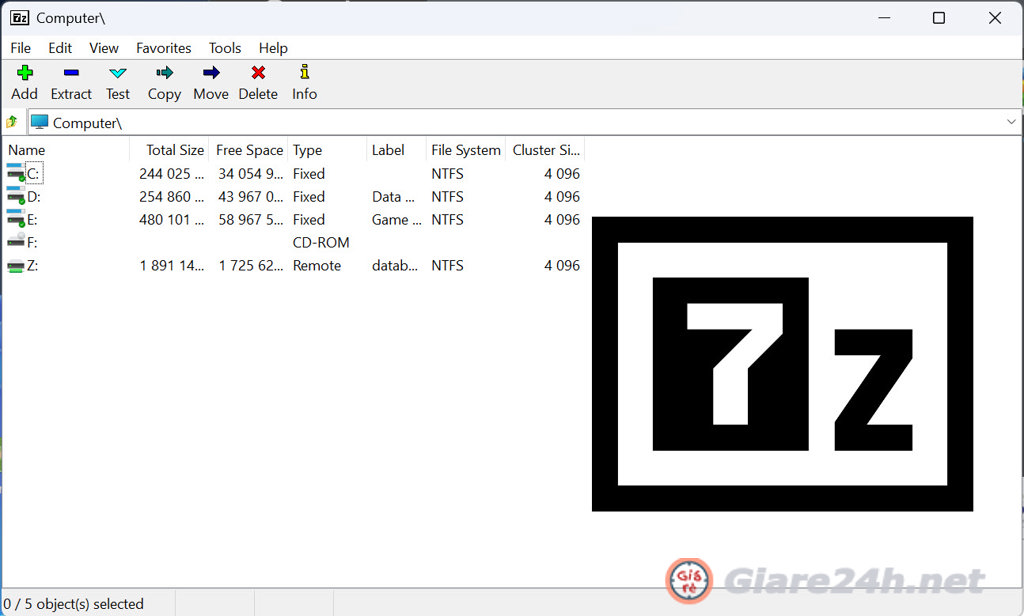
Mẹo sử dụng
- Sử dụng định dạng 7z và thuật toán LZMA2 khi cần tối đa hoá tỷ lệ nén, đặc biệt với nhiều file văn bản hoặc dữ liệu có lặp lại.
- Chia file lớn thành nhiều phần (split) khi cần gửi qua email hoặc lưu lên dịch vụ có giới hạn kích thước. Trong giao diện nén, đặt kích thước phần (ví dụ 100M cho mỗi phần 100 MB).
- Dùng mật khẩu + mã hoá AES-256 để bảo vệ dữ liệu nhạy cảm. Khi đặt mật khẩu, nhớ cung cấp mật khẩu cho người nhận bằng kênh an toàn.
- Dành cho người dùng nâng cao: điều chỉnh kích thước từ điển (dictionary size) và mức độ nén để cân bằng giữa thời gian nén/giải nén và tỷ lệ nén.
- Giải nén trực tiếp bằng menu chuột phải: chọn "Extract Here" để giải nén nhanh tại thư mục hiện tại hoặc "Extract to \[Folder]\" để tạo thư mục tự động.
Kết luận
7-Zip là một giải pháp nén/giải nén miễn phí, nhẹ và hiệu quả với nhiều tính năng mạnh mẽ như tỷ lệ nén cao, mã hoá AES-256 và tích hợp menu chuột phải tiện lợi. Việc sử dụng 7-Zip sẽ giúp bạn tiết kiệm dung lượng lưu trữ, tăng tốc quy trình truyền file và bảo vệ dữ liệu quan trọng. Nếu bạn chưa có, hãy tải bản chính thức từ trang chủ để đảm bảo an toàn và cập nhật: https://www.7-zip.org/.
- 1